OfficeScan管理主控台时出现服务OfficeScan Master Services已停止
OfficeScan运行维护和常见问题的处理

OfficeScan的运行和维护
• OSCE的产品架构介绍 • 如何重装OSCE服务器端程序 • 服务器端新装后的配置建议 • OSCE日常运行和维护管理建议
备份
• 配置文件
– …Program Files\Trend Micro\OfficeScan\PCCSRV\ofcscan.ini文件
• 数据库(可选)
OfficeScan

• 13、选择“否,我不想参考”,点击“下一步”;
• 14、点击“下一步”,确认已完成完装前的配置,继续;
• 15、点击“下一步”,继续;
• 16、分别在相应的项中输入相应的激活码,点击“下一 步”; • [标准防毒]激活码: • 在[损害清除]激活码:
• 17、选择“安装企业客户机防火墙”,单击“下一步”;
• • • •
扫描处理措施:
• 选择“使用activeaction根据文件类型推荐的处理措施” • 并且勾选“清除前先备份文件”
客户机-扫描选项-实时扫描设置:
• • • • • • 勾选“启用实时扫描” 扫描目标中,勾选“扫描传入和传出文件” 勾选“使用IntelliScan – 所有基本文件类型” 勾选“扫描压缩文件:要扫描的层数设定为2” 勾选“启用例外列表” 勾选“扫描引导区(不适用Windows 2003/XP/2000/NT客 户机)” • 勾选“扫描间谍软件/灰色软件”
打包安装方法
• 1.请执行 ClnPack.exe (您可以在OfficeScan Server上的 \PCCSRV\Admin\Utility\ClientPackager\ 找到). 2.请选择您要在哪种操作系统下执行安装程序 (Windows 95/98/ME 或 是 NT workstation /2000 Professional) 3.选择是要 Install 或是 Update (如果您是要在已经装好OfficeScan 工 作站软件的机器上进行病毒码或是扫描引擎更新的动作,请选择Update) 4.请在Source字段点选"...",切换到OfficeScan Server安装的目录 (Pccsrv)并选择ofcscan.ini这个文件
OfficeScan常见问题解决方案解读

OfficeScan常见问题解决方案解决方案65945officescan 8.0在WEB登入控制台问题描述: 在IE里面出现http://{officescan server ip}/officescan/console/cgi/cgiwebupdate.exe解决方案: 1,停止以下的服务OfficeScan Master ServiceIIS Admin Service2、打开Program Files\Trend Micro\OfficeScan\PCCSRV\Web_OSCE\Web_console\HTML\ClientInstall文件夹检查以下的文件是否为0字节,如果是0字节,请从其他运行正常的officescan服务器端上获取NTsetup0.htmNTsetup1.htmNTsetup2.htmNTsetup3.htmNTsetup4.htmNTsetup4e.htm3、打开\Program Files\Trend Micro\OfficeScan\PCCSRV\Admin文件夹,检查tsc.ptn文件是否存在,如不存在,从运行正常的officescan上拷一个过来4、开启步骤一中停止的两个服务5、进入C盘\Windows 文件夹,右击temp文件夹,属性,把IUSR_帐号加入,并且给与读写权限6、再次进行安装解决方案65549Officescan 8.0 通过Web方式安装客户端出现空白页面。
问题描述: Officescan 8.0 通过Web方式安装客户端出现空白页面。
解决方案: 请尝试在Officescan服务器进行下面的操作:1. 点击运行,输入cmd然后回车。
2. 输入以下命令netsh winsock reset解决方案65890officescan master service无法自动启动问题描述: officescan master service无法自动启动,可以手动启动。
officescan10.0基本配置文档
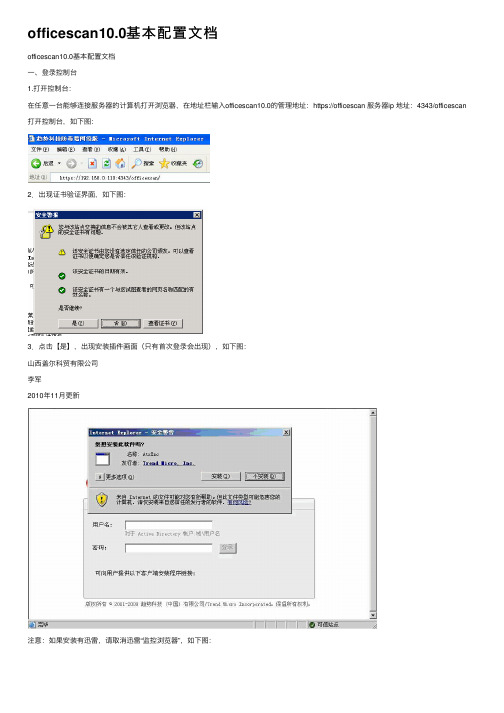
officescan10.0基本配置⽂档
officescan10.0基本配置⽂档
⼀、登录控制台
1.打开控制台:
在任意⼀台能够连接服务器的计算机打开浏览器,在地址栏输⼊officescan10.0的管理地址:https://officescan 服务器ip 地址:4343/officescan 打开控制台,如下图:
2.出现证书验证界⾯,如下图:
3.点击【是】,出现安装插件画⾯(只有⾸次登录会出现),如下图:
⼭西盖尔科贸有限公司
李军
2010年11⽉更新
注意:如果安装有迅雷,请取消迅雷“监控浏览器”,如下图:
3.点击【安装】后,进⼊登录界⾯,如下图:
输⼊⽤户名:root及安装服务器时设置的管理控制台密码,之后点击【登录】。
⼆、设置隔离⽂件夹
1.依次点击“管理”-“隔离管理器”,进⼊隔离管理器设置界⾯,如下图:
2.根据实际情况设置隔离⽂件夹的⼤⼩,和单个⽂件的最⼤⼤⼩,之后点击【保存隔离设置】;点击【删除所有隔离⽂件】来删除隔离⽂件夹中的⽂件。
三、添加右键扫描菜单
1.依次点击“联⽹计算机”-“全局客户端设置”,如下图:
2.勾选“将⼿动扫描添加到客户端计算机的Windows快捷菜单中”(默认未选
择),如下图:
四、⽇志维护
1.依次点击“⽇志”-“⽇志维护”,进⼊⽇志维护界⾯,如下图:
2.勾选“启⽤预设⽇志删除”,如下图:
3.勾选要删除的⽇志类型,如下图:
4.选择要删除的⽇志,如下图:
5.设置⽇志删除时间表,如下图:
最后点击【保存】。
OfficeScan管理主控台时出现服务OfficeScan Master Services已停止

當登入OfficeScan管理主控台時出現"服務OfficeScan Master Services已停止"訊息
問題描述
此錯誤訊息將會出現在登入OfficeScan管理主控台時
"服務OfficeScan Master Services已停止,請啟動服務並再次嘗試操作"
此問題甚至會發生在服務OfficeScan Master Services已啟動時
解決方案
這可能是資料庫異常所發生的問題
為解決此問題,請依以下操作:
1. 至OfficeScan Server中並確認程序dbserver.exe已無執行,到OfficeScan安裝資料夾
\Trend Micro\OfficeScan\PCCSRV\HTTPDB\
2. 將此資料夾內所有檔案均移動至備份資料夾後,將HTTPDB資料夾保留並清空
3. 啟動服務OfficeScan Master service後將會重新驗證並在HTTPDB內建立新資料庫
4. 確認程序dbserver.exe已在執行中
如果服務OfficeScan Master Service可成功啟動,則此問題是發生在資料庫。
如果您有備份資料庫,您可以將備份資料庫還原至HTTPDB資料夾內。
在您複製備份資料庫至HTTPDB資料夾內前,請務必確認程序dbserver.exe以及OfficeScanMaster service均為停止。
OfficeScan企业版v3.0

Product PaperOffice Scan 企业版 v3.0 ...........................................................................................................................................................................Trend Micro, Inc.简介错误!未定义书签。
病毒防护的传统处理方式错误!未定义书签。
集中控管的重要性错误!未定义书签。
主从式架构错误!未定义书签。
支持 Web-based 及 File-based 通讯协议错误!未定义书签。
自动化传送病毒码档案与程序更新档案错误!未定义书签。
多重管道部署客户端程序错误!未定义书签。
Planning Manager 错误!未定义书签。
编辑服务器登录程序 (Login Script) 错误!未定义书签。
Web-based 部署客户端程序 (与 Web Deployment Sender) 错误!未定义书签。
Windows NT 远程安装错误!未定义书签。
Microsoft System Management Server 中的 Task 错误!未定义书签。
Office Scan 管理主控台错误!未定义书签。
双重管理主控台错误!未定义书签。
客户端程序的完全控制错误!未定义书签。
可扩充性错误!未定义书签。
完整的报告及客户端信息错误!未定义书签。
跨平台兼容性错误!未定义书签。
其它特色错误!未定义书签。
Office Scan 客户端程序错误!未定义书签。
实时监控错误!未定义书签。
手动 (On-demand) 扫瞄档案错误!未定义书签。
预约扫瞄错误!未定义书签。
例外档案错误!未定义书签。
MacroTrap™ 科技防护宏病毒错误!未定义书签。
扫瞄压缩档案错误!未定义书签。
OfficeScan运行维护和常见问题的处理

获取原始安装信息
• 客户端端口号
– 从Server端查
• …Program Files\Trend Micro\OfficeScan\PCCSRV\ofcscan.ini文件
• 参数Client_LocalServer_Port
– 从Client端查
• 注册表 HKEY_LOCAL_MACHINE\SOFTWARE\TrendMicro\ PC-cillinNTCorp\CurrentVersion
• 帐户是否具有本机管理员权限 • RPC服务和远程注册表服务是否启动
安装前的准备
安装前的准备
• C盘默认共享,ADMIN$共享是否打开
– 如果没有打开,运行一下命令
• net start C$=c: • net start ADMIN$
– 命令行下运行net share,确认能显示下图状况
• 关闭所有MMC控制台
OfficeScan运行维护和常见问题的处理
OfficeScan的运行和维护
首席执行官 |陈怡桦
议程
分类
2020/7/3
2
OfficeScan的运行和维护
OSCE的产品架构介绍 如何重装OSCE服务器端程序 服务器端新装后的配置建议 OSCE日常运行和维护管理建议
OfficeScan的运行和维护
• 在客户机视图选中将充当更新源的客户机,选择客户 机权限/设置,选择充当更新代理
更新设置
– 设置方法(续1)
• 在客户机部署>更新源,选择“定制的更新源”,并 选择添加
– 设置方法(续2)
• 输入从更新代理更新的客户机范围 • 选择已设定的更新代理计算机
更新设置
趋势科技防毒网络版OfficeScan产品介绍

趋势科技防毒网络版OfficeScan产品介绍部署方式:在客户网络中分别部署管理端软件与所有节点病毒防护软件。
网络版产品简介趋势科技防毒墙网络版OfficeScan是用于服务器、客户端的集中管理式防病毒与防间谍软件解决方案。
防毒墙网络版能够保护企业网络中的 Windo ws /2000/XP/Vista/7与Server 2000/2003/2008计算机免受病毒与恶意代码的侵害。
通过给予管理员使用单个操纵台来配置、监控与保护桌面防病毒措施的能力,防毒墙网络版改进并简化了企业病毒策略的管理。
防毒墙网络版包含下列两个组件:1.防毒墙网络版服务器端:是网络版防毒系统的管理端,它从趋势科技ActiveUpdate 服务器下载更新、收集与存储日志并实现集中管理、操纵病毒爆发,本身并不具备防毒能力;2.防毒墙网络版客户机端:是网络版防毒系统真正的防毒模块,安装在被保护的Windows /2000/XP/Vista/7与Server 2000/2003/2008等计算机节点上,使其免受病毒、特洛伊木马与其他威胁的侵害网络版部署方式1. OfficeScan管理端安装在服务器上2. 客户端支持如下多种安装方式:✓登录脚本安装;✓浏览器安装(将安装链接放在网站上)✓远程安装;✓扫描安装✓光盘安装;✓通知安装✓共享安装;✓生成安装包安装;✓通过微软SMS安装;✓硬盘克隆安装网络版管理方式网络版升级方式自动升级,增量分发,假如服务器端不能上网,可通过部署趋势科技更新复制服务器实现集中更新,客户端更新同时支持三种更新方式:1、主动分发:管理端从Internet自动升级一次后,自动按增量分发至被管理的每一台在线客户端,非在线客户端一旦接入网络,即可立即;2、“拉”方式更新:能够配置客户端自行从服务器端通过“拉”的方式获得更新,这种情况适合NAT环境;3、自行上Internet更新:被管理客户机能够直接上Internet获得更新,支持移动办公的防护要求。
OfficeScan客户端检查与维护

防病毒软件服务检查SOP制定日期:20080912 文件编号:项次日期修正后版本修订内容1.0 2008/09/12 1.0 杀毒软件服务检查sop编写:_______ 主管审核:_______防病毒软件服务检查SOP内容1 依据:防病毒软件安装与部署手册。
2 目的:介绍如何判断防病毒软件的服务是否正常。
3 定义:防病毒软件的服务被停止或停用,视为服务异常.4 范围:上海地区所有OfficeScan客户端5 权责:防病毒软件服务检查作业由管理单位、IT部Helpdesk组负责管制。
6OfficeScan客户端安装文件位置OfficeScan客户端安装文件的位置是公共盘ITDOC$下的Software\TrendMicro\OfficeScan-Client\SHA-Ver-73-for-XP-2K-20060902.exe7客户端检查说明:7.1. 在桌面右击“我的电脑”,选择“管理”,进入“电脑管理”控制台界面:7.2. 选择“服务”组件,在所有服务列表中,红线所框3个为防病毒软件正常运行所必须的服务:7.3.正常情况下,这3个服务的状态都应为“启动”,启动类型应为“自动”.OfficeScanNT Listener: 监听程序OfficeScanNT Personal Firewall: 个人防火墙OfficeScanNT RealTime Scan: 实时扫描7.4.如果服务被停止或暂停,则启动服务7.5. 如果杀毒软件无法启动,需做如下动作a. OfficeScan的服务无法启动:在与问题电脑具有相同操作系统,同样安装OfficeScan的电脑上,把其安装目录下的文件Copy到问题电脑的同样路径下,一般服务能正常启动,路径如下:b. 服务正常,但打不开OfficeScan客户端主控台一般服务正常,但程序无法启动, 主要是因为PccNT.exe这个文件遭到破坏,只要Copy一个正常的文件覆盖这个坏的文件就OK。
OfficeScan常见问题解决方案

OfficeScan常见问题解决方案officescan 8.0在安装的时候出现空白页面 (2)officescan master service无法自动启动 (2)osce客户端图标消失,进程里的pccntmon.exe存在,如何解决? (3)officescan8.0爆发阻止策略中无法以“*”作为通配符 (3)当部署完officescan8.0 sp1后,客户端不断要求重启 (3)如何设置一条防火墙策略,让某些特定的机器不能够上外网? (4)使用ghost或克隆的软件,制作镜像安装officescan客户端,安装后客户端显示离线 (4)Officescan 7.3开机系统占用资源很高 (5)OfficeScan客户端在控制台上看不到,并且更新也报错。
(5)如何设置将OSCE7.X的客户端迁移到OSCE8.0的服务器端后,客户端仍然保留7.X版本 (5)Officescan服务器端出现很多cgilog.exe很多,CPU占用率达到100% (6)officescan客户端无法加载病毒码 (6)officescan 8.0在安装的时候出现空白页面 (7)趋势科技防毒墙网络版查看前十个感染客户机时出现报错。
(7)打开安装在Windows 2008 server上的officescan 8.0控制台时,出现“HTTP Error 500.19 – Internal Se rver Error” (8)Officescan 8.0环境,通过其他服务器端生成的升级包升级客户端版本并同时将客户端迁移到这个服务器 (9)如何让officescan 8.0能成功检测generic类型的病毒? (9)客户端离开局域网,在之前没有获取相应权限,如何让OSCE客户端能够连接趋势进行更新? (10)OSCE8.0和OSCE7.X版本如果控制台无法访问,需要重置IIS的话,操作上有什么区别? (10)在IIS中把Officescan website从默认站点改变为一个虚拟目录站点 (11)如何延迟Officescan中pccntmon.exe的启动时间 (13)使用磁盘镜像部署OfficeScan 8.0客户端 (13)在Officescan 8.0主控台上禁止防火墙后客户端仍然显示安装防火墙 (14)如何手动更改Officescan服务器端的IIS端口 (15)OfficeScan 防火墙驱动(TM_CFW.sys)导致系统蓝屏 (15)在Windows Vista上远程安装OfficeScan 8.0前的注意事项 (16)导出/导入OfficeScan 7.0/7.3/8.0 防火墙设置 (16)如何手动禁用OfficeScan 8.0开机TSC预扫描 (16)OfficeScan日志过大引起的登陆控制台缓慢问题 (17)怎样升级OfficeScan的服务器才能使新安装的OfficeScan客户端没有OfficeScan防火墙驱动 (17)Officescan 7.x客户端安装之后, 从管理控制台中查看,发现客户度无法按照域名分组. (17)OfficeScan 7.3客户端不能自动删除旧的病毒码文件 (18)将所有OfficeScan 8.0客户端迁移至新服务器上 (19)通过命令行方式在多台计算机上静默卸载OfficeScan(OSCE)客户端 (20)OSCE从一台旧的Officescan服务器迁移到另一台新officescan服务器上后,所有做为更新代理客户的设置都会丢失? (21)在OfficeScan 7.x上清除病毒日志和重置病毒计数 (21)如何解决Officescan Server无法更新的问题 (22)Officescan 7.x 客户端离线的情况下,怎样去除弹出病毒警报? (23)如何通过IIS来限制其他用户访问你的web控制台 (23)officescan8在Vista上如何使用Web 安装网页安装部署? (23)是否能使用officescan服务器端的与服务器同步功能,实现客户端的病毒码更新? (24)OfficeScan(OSCE)的客户端更新并发连接数如何调整设置? (24)检查OfficeScan 8.0 客户端是否存在重复的GUID (25)Officescan 7.x服务器端因为误设了内网代理导致客户端无法注册和连接到客户端,请问怎么办? (25)解决方案65945officescan 8.0在安装的时候出现空白页面问题描述: 在IE里面出现http://{officescan server ip}/officescan/console/cgi/cgiwebupdate.exe解决方案: 1,停止以下的服务OfficeScan Master ServiceIIS Admin Service2,在officescan服务器端,打开Program Files\Trend Micro\OfficeScan\PCCSRV\Web_OSCE\Web_console\HTML\ClientInstall文件夹3,检查以下的文件是否为0字节,如果是0字节,请从其他运行正常的officescan服务器端上获取NTsetup0.htmNTsetup1.htmNTsetup2.htmNTsetup3.htmNTsetup4.htmNTsetup4e.htm5,打开\Program Files\Trend Micro\OfficeScan\PCCSRV\Admin文件夹,检查tsc.ptn文件是否存在,不过不存在,从运行正常的officescan上拷一个过来6,开启步骤一中停止的两个服务7,进入..\Winnt or ..\Windows 文件夹,右击temp文件夹,属性,把IUSR_帐号加入,并且给与读写权限8,再次进行安装解决方案65549Officescan 8.0 通过Web方式安装客户端出现空白页面。
officescan运行维护
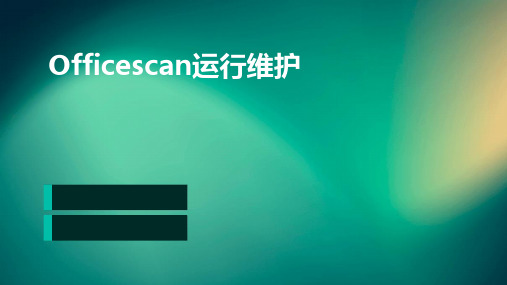
数据备份
定期对系统数据进行备份,以 防数据丢失。
清理日志
定期清理系统日志,释放存储 空间。
软件更新
及时更新Officescan系统软件 ,以获取最新的功能和安全补
丁。
定期维护计划
硬件检查
定期对服务器、网络设备等硬 件进行检查和维护,确保硬件
设备正常运行。
数据库优化
定期对数据库进行优化,提高 系统性能和响应速度。
安装步骤
01
02
03
04
下载并解压Officescan 安装包。
运行安装程序,按照提 示进行安装。
安装过程中,选择合适 的安装路径和组件。
完成安装后,重启计算 机以使Officescan生效。
配置流程
01
02
03
04
打开Officescan管理控制台。
创建并配置网络区域,设置网 络范围和安全策略。
配置邮件服务器和邮件通知, 以便及时接收安全事件通知。
根据需求配置其他安全组件, 如防病毒、反间谍软件等。
常见问题与解决方案
问题
无法安装Officescan。
解决方案
检查系统要求是否满足,确保安装路径和权限设 置正确。
问题
Officescan无法启动。
常见问题与解决方案
解决方案
检查系统日志和Officescan日志,查找错误信息和异常。
实时监控网络流量,检测和防 御各种已知和未知的攻击。
提供详细的日志和报告,帮助 管理员及时发现和解决安全问 题。
产品功能
01
02
03
实时监控
对网络流量进行实时监控, 及时发现异常行为和攻击。
防御功能
能够检测和防御各种已知 和未知的攻击,如病毒、 蠕虫、木马等。
OfficeScan技术培训基础篇

实施效果
有效保护公司数据安全,提高 员工工作效率,降低IT管理成
本
教育行业部署案例
01
案例名称:某高校
02
03
04
部署规模:全校范围内的 5000+师生
部署内容:采用OfficeScan 实现终端安全防护,包括防病 毒、防恶意软件、防间谍软件
等
实施效果:显著提高师生网络 安全意识,降低网络安全事件
officescan技术培训基础篇
目录
• 介绍 • 基本操作 • 进阶功能 • 问题解决与优化 • 案例分享
01 介绍
什么是officescan
officescan是一款功能强大的网络管理软件,主要用于企业网络环境的监 控和管理。它能够实时监测网络流量、识别设备、检测安全漏洞,并提 供相应的管理功能。
学校可以使用officescan 进行校园网的监控和管理, 保障网络安全和稳定。
政府机构
政府机构可以使用 officescan进行网络管理 和安全防护,提高工作效 率和安全性。
02 基本操作
安装与配置
安装
根据不同操作系统选择合适的安 装包进行安装,并按照提示完成 安装过程。
配置
根据企业安全策略和需求,配置 OfficeScan的网络、安全、更新 等设置。
加固2
数据加密传输
方法
采用SSL/TLS等加密技术,确保数据 在传输过程中的安全性和机密性。
加固3
定期安全审计
方法
定期对OfficeScan系统进行安全审 计,检查潜在的安全漏洞和隐患, 并及时修复和加固。
05 案例分享
大型企业部署案例
案例名称
某全球500强企业
部署规模
防毒墙网络版Officescan8.0安装手册

防毒墙网络版Officescan 8.0 趋势科技防毒墙网络版Officescan 8.0产品安装标准程序趋势科技技术支持部2007-07防毒墙网络版Officescan 8.0 目 录1 OFFICESCAN是如何保护您的网络的 (4)2.OFFICESCAN的系统需求 (6)2.1 OFFICESCAN服务器端 (6)2.2 OFFICESCAN客户端 (7)3.安装前的准备工作 (10)4.标准安装过程 (19)4.1 OFFICESCAN服务器端安装 (19)4.2 OFFICES客户端安装 (31)4.3如何检查安装是否成功 (33)4.3.1 服务器端 (34)4.3.2 客户端 (35)5.升级安装过程 (40)5.1升级前的注意事项 (40)5.2升级前的备份 (41)5.3升级安装 (41)6.OFFICESCAN控制台管理 (45)7.更新 (50)7.1服务器端的更新 (50)7.2客户端的更新 (52)8.趋势科技厂商资源 (54)防毒墙网络版Officescan 8.0今天,网络安全是一个所有IT管理员格外关注的问题,网络安全最主要的目的是阻止不被允许的链接进入网络以此来减少数据损坏,窃取数据,和对系统造成危险。
但是很不幸,很多时候不被允许的链接只是在一个威胁发布后才能被检测到。
因而,在访问控制的机制之外,IT管理员必须用用工具并且设定策略去监控活跃的网络资产,早早的检测网络威胁,并且能尽快的对潜在的威胁做出相应。
officescan 8.0为服务器和客户端系统提供了一个广阔的安全保护。
趋势科技防毒墙网络版(OfficeScanTM)是用于台式机和笔记本计算机的集中式管理防病毒和防间谍软件解决方案。
防毒墙网络版保护您的WindowsNT/2000/XP/Server 2003 和 Windows 95/98/Me 计算机免受病毒、恶意代码(包括文件型病毒、宏病毒以及恶意 Java 小程序和 ActiveX 控件),间谍软件和灰色软件文件以及程序的侵害。
OfficeScan常见问题解决方案
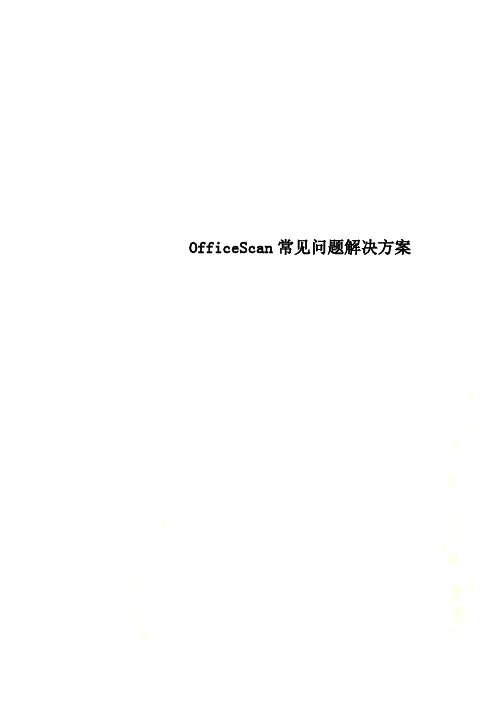
OfficeScan常见问题解决方案OfficeScan常见问题解决方案officescan 8.0在安装的时候出现空白页面 (5)officescan master service无法自动启动 (7)osce客户端图标消失,进程里的pccntmon.exe存在,如何解决? (8)officescan8.0爆发阻止策略中无法以“*”作为通配符 (10)当部署完officescan8.0 sp1后,客户端不断要求重启 (10)如何设置一条防火墙策略,让某些特定的机器不能够上外网? (11)使用ghost或克隆的软件,制作镜像安装officescan客户端,安装后客户端显示离线 (12)Officescan 7.3开机系统占用资源很高 (13)OfficeScan客户端在控制台上看不到,并且更新也报错。
(14)如何设置将OSCE7.X的客户端迁移到OSCE8.0的服务器端后,客户端仍然保留7.X版本 (16)Officescan服务器端出现很多cgilog.exe很多,CPU占用率达到100% (17)officescan客户端无法加载病毒码 (18)officescan 8.0在安装的时候出现空白页面 (19)趋势科技防毒墙网络版查看前十个感染客户机时出现报错。
(21)打开安装在Windows 2008 server上的officescan 8.0控制台时,出现“HTTP Error 500.19 –Internal Server Error”.22 Officescan 8.0环境,通过其他服务器端生成的升级包升级客户端版本并同时将客户端迁移到这个服务器 (24)如何让officescan 8.0能成功检测generic类型的病毒?.. 25 客户端离开局域网,在之前没有获取相应权限,如何让OSCE客户端能够连接趋势进行更新? (26)OSCE8.0和OSCE7.X版本如果控制台无法访问,需要重置IIS的话,操作上有什么区别? (27)在IIS中把Officescan website从默认站点改变为一个虚拟目录站点 (29)如何延迟Officescan中pccntmon.exe的启动时间 (34)使用磁盘镜像部署OfficeScan 8.0客户端 (35)在Officescan 8.0主控台上禁止防火墙后客户端仍然显示安装防火墙 (37)如何手动更改Officescan服务器端的IIS端口 (38)OfficeScan 防火墙驱动(TM_CFW.sys)导致系统蓝屏 (40)在Windows Vista上远程安装OfficeScan 8.0前的注意事项 (40)导出/导入OfficeScan 7.0/7.3/8.0 防火墙设置 (41)如何手动禁用OfficeScan 8.0开机TSC预扫描 (42)OfficeScan日志过大引起的登陆控制台缓慢问题 (43)怎样升级OfficeScan的服务器才能使新安装的OfficeScan 客户端没有OfficeScan防火墙驱动 (44)Officescan 7.x客户端安装之后, 从管理控制台中查看,发现客户度无法按照域名分组 (45)OfficeScan 7.3客户端不能自动删除旧的病毒码文件 (47)将所有OfficeScan 8.0客户端迁移至新服务器上 (48)通过命令行方式在多台计算机上静默卸载OfficeScan (OSCE)客户端 (52)OSCE从一台旧的Officescan服务器迁移到另一台新officescan服务器上后,所有做为更新代理客户的设置都会丢失? (53)在OfficeScan 7.x上清除病毒日志和重置病毒计数 (54)如何解决Officescan Server无法更新的问题 (56)Officescan 7.x 客户端离线的情况下,怎样去除弹出病毒警报? (58)如何通过IIS来限制其他用户访问你的web控制台 (59)officescan8在Vista上如何使用Web 安装网页安装部署? (60)将Control Manager(TMCM)服务器设为Officescan服务器的更新源 (62)是否能使用officescan服务器端的与服务器同步功能,实现客户端的病毒码更新? (62)OfficeScan(OSCE)的客户端更新并发连接数如何调整设置? (63)检查OfficeScan 8.0 客户端是否存在重复的GUID (65)Officescan 7.x服务器端因为误设了内网代理导致客户端无法注册和连接到客户端,请问怎么办? (66)解决方案65945officescan 8.0在安装的时候出现空白页面问题描述: 在IE里面出现http://{officescan server ip}/officescan/console/cgi/cgiwebupdate.exe解决方案: 1,停止以下的服务OfficeScan Master ServiceIIS Admin Service2,在officescan服务器端,打开Program Files\Trend Micro\OfficeScan\PCCSRV\Web_OSCE\Web_console\HT ML\ClientInstall文件夹3,检查以下的文件是否为0字节,如果是0字节,请从其他运行正常的officescan服务器端上获取NTsetup0.htmNTsetup1.htmNTsetup2.htmNTsetup3.htmNTsetup4.htmNTsetup4e.htm5,打开\Program Files\Trend Micro\OfficeScan\PCCSRV\Admin文件夹,检查tsc.ptn文件是否存在,不过不存在,从运行正常的officescan上拷一个过来6,开启步骤一中停止的两个服务7,进入..\Winnt or ..\Windows 文件夹,右击temp文件夹,属性,把IUSR_帐号加入,并且给与读写权限8,再次进行安装解决方案65549Officescan 8.0 通过Web方式安装客户端出现空白页面。
OfficeScan 8.0点击客户端“立即更新”,显示失败,提示“无法连接到服务器,但是客户端图标显示正常联机。

标题:OfficeScan 8.0点击客户端“立即更新”,显示失败,提示“无法连接到服务器,但是客户端图标显示正常联机。
问题描述:OfficeScan 8.0点击客户端“立即更新”,显示失败,提示“无法连接到服务器,但是客户端图标显示正常联机。
解决方案:排错思路:1)确认客户端的图标是否为蓝色正常波动线,如果是的话,重启“Tmlistener”服务。
另外需要注意的是控制台显示联网计算机客户机是在线,这个又可能是不正确的,因此控制台对这些客户端检测是有周期性的,有可能是前期状态的显示。
因此可以立刻点击“联网计算机”-----“连接验证”----“立即验证”【如果这个时候客户端还是显示在线的话,则说明是正常的,不用TELNET】2)测试客户端与服务器端的通讯问题,测试客户端/SERVER.INI是否有下载框弹出。
测试方式:打开一个IE,输入或者复制以下地址:http://服务器IP:端口/officescan/download/server.ini如果有下载框提示,则说明是正常的,按照正常情况则需要收集TMUPDATE日志文件,做问题进一步查看。
如果没有,下载框提示,根据它报错的信息http页面报错信息进一步确认问题范围。
如果提示提示HTTP 404 则需要查看IIS信息,确认问题。
或者客户肯收集信息话,可以查看日志文件等(OfficeScan更新日志中,在下载Server.ini后出现错误信息:HttpConnection: Client Error: HTTP 404 Not Found TmDownloader: Connection fail when try to open resource经过检查服务器和客户端的网络通讯没有问题)3)如果出现以上内容,很有可能是用户OSCE服务器IIS中设置的MIME类型出错导致的,这是一个IIS的问题依照以下方案操作:1. 在OSCE服务器上打开IIS管理器2. 打开OfficeScan站点下的officescan虚拟目录,打开其中的download虚拟文件夹3. 在右侧面板中找到server.ini,右键点击它,打开属性4. 在server.ini属性对话框中打开HTTP头选项卡,打开此栏下面的MIME类型5. 在MIME类型对话框中选择添加,添加新的MIME类型。
有关OfficeScan服务器和客户端重新安装注意事项
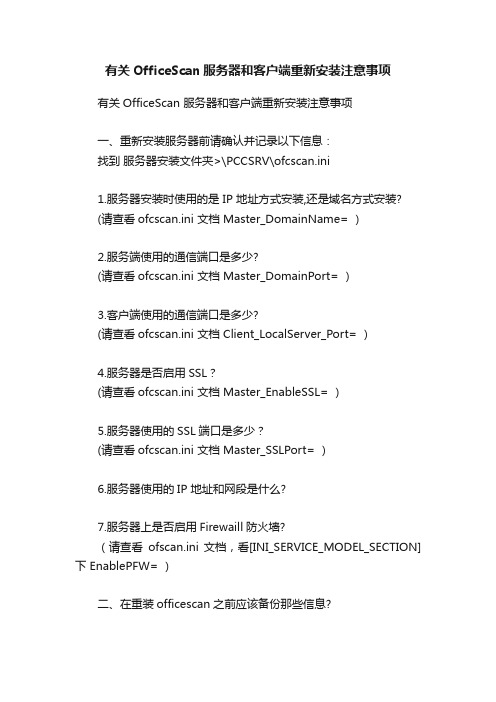
有关OfficeScan服务器和客户端重新安装注意事项有关OfficeScan 服务器和客户端重新安装注意事项一、重新安装服务器前请确认并记录以下信息:找到服务器安装文件夹>\PCCSRV\ofcscan.ini1.服务器安装时使用的是 IP 地址方式安装,还是域名方式安装?(请查看ofcscan.ini 文档 Master_DomainName= )2.服务端使用的通信端口是多少?(请查看ofcscan.ini 文档 Master_DomainPort= )3.客户端使用的通信端口是多少?(请查看ofcscan.ini 文档 Client_LocalServer_Port= )4.服务器是否启用SSL?(请查看ofcscan.ini 文档 Master_EnableSSL= )5.服务器使用的SSL端口是多少?(请查看ofcscan.ini 文档 Master_SSLPort= )6.服务器使用的IP 地址和网段是什么?7.服务器上是否启用Firewaill防火墙?(请查看ofscan.ini 文档,看[INI_SERVICE_MODEL_SECTION]下 EnablePFW= )二、在重装officescan之前应该备份那些信息?手动备份在<服务器安装文件夹>\PCCSRV 下找到的以下文件和文件夹:1) ofcscan.ini:全局客户端设置2) ous.ini:包括防病毒组件部署的更新源表3) Private 文件夹:包括防火墙和更新源设置4) Web\tmOPP 文件夹:包括爆发阻止设置5) Pccnt\Common\OfcPfw.dat:包括防火墙设置6) Download\OfcPfw.dat:包括防火墙部署设置7) Log 文件夹:包括系统事件和连接验证日志8) HTTPDB 文件夹:包括防毒墙网络版数据库注意:如果您服务端异常,建议不要备份以上目录,只需确认服务端信息即可。
officescan功能总结

officescan功能总结OfficeScan企业版是针对企业机构使用所设计的计算机工作站的防毒软件。
而单一集中式的病毒记录报告、自动更新软件和 Web -based的远程管理功能,可以让管理员轻松地来监控、设定客户端的计算机工作站并能经常更新最新的防毒组件。
此软件包含了二个主要的组件�C安装于公司内所有工作站的客户端程序,以及供系统管理者集中监视控管客户端程序的管理主控台。
双重管理主控台为实现趋势科技针对企业防毒软件提供完整解决方案的承诺,Office Scan 企业版提供了二种版本的管理主控完全控制网络系统管理者可以透过管理主控台来控制客户端程序设定的每一部分,虽然客户端使用者可能被赋予设定本地端工作站扫瞄选项的权限,系统管理者仍然可以随时取消这些权限。
客户端Office Scan 企业版包含工作站防毒软件,Office Scan 客户端可扫瞄安装此客户端软件的工作站是否有病毒存在,功能包括:实时监控、行为监控、设备监控实时扫瞄监控检查工作站存取的所有档案,病毒程序在档案被开启、复制或执行前就会被侦测到。
任何含有病毒程序的档案,在该工作站中会出现一讯息窗口,且此事件会被记录在记录文件中,工作站使用者随后可检视此记录文件。
此外,管理主控台可一并检视所有客户端程序的记录文件。
实时监控可预防病毒感染安装客户端程序的工作站,建立网络环境中所有病毒事件事件的记录,并且还提供一个CPU 活动监视表及关于所有预约扫瞄的信息。
手动扫描工作站使用者可被指派扫瞄本地端计算机档案的权限。
手动扫瞄是简单的程序,包含了二个步骤�C 只要在档案网域树状目录中选择要扫瞄的本地端磁盘驱动器,然后再按一个按钮即可。
预设扫描您可以预约扫瞄执行的时间,频率为每日一次、每周一次、每月一次。
防火墙通过使用可集中管理、配置的企业客户端防火墙,网管员可以在确保可管理性的同时,提高客户端抗网络攻击的能力。
客户端防火墙的日志信息对及时发现和阻止攻击行为有很大的帮助。
打印机administrator怎么解决
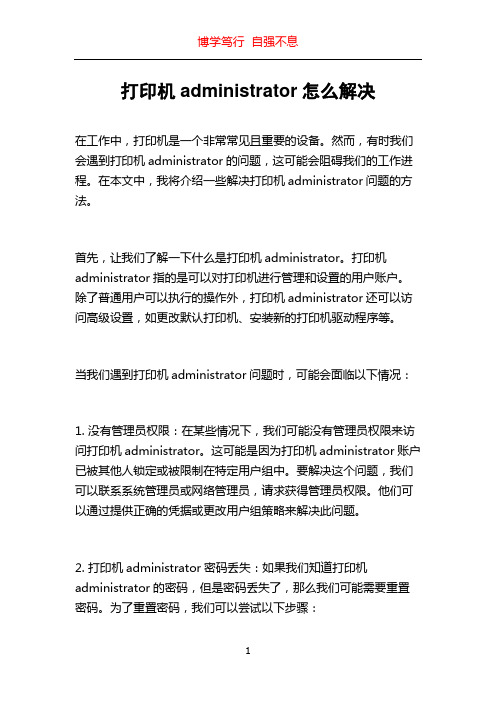
打印机administrator怎么解决在工作中,打印机是一个非常常见且重要的设备。
然而,有时我们会遇到打印机administrator的问题,这可能会阻碍我们的工作进程。
在本文中,我将介绍一些解决打印机administrator问题的方法。
首先,让我们了解一下什么是打印机administrator。
打印机administrator指的是可以对打印机进行管理和设置的用户账户。
除了普通用户可以执行的操作外,打印机administrator还可以访问高级设置,如更改默认打印机、安装新的打印机驱动程序等。
当我们遇到打印机administrator问题时,可能会面临以下情况:1. 没有管理员权限:在某些情况下,我们可能没有管理员权限来访问打印机administrator。
这可能是因为打印机administrator账户已被其他人锁定或被限制在特定用户组中。
要解决这个问题,我们可以联系系统管理员或网络管理员,请求获得管理员权限。
他们可以通过提供正确的凭据或更改用户组策略来解决此问题。
2. 打印机administrator密码丢失:如果我们知道打印机administrator的密码,但是密码丢失了,那么我们可能需要重置密码。
为了重置密码,我们可以尝试以下步骤:a. 打开计算机的控制面板,找到并打开“用户账户”设置。
b. 在用户账户设置中,找到打印机administrator账户并选择“重置密码”选项。
c. 遵循系统的指示,输入新的管理员密码并确认。
d. 重新启动计算机并使用新密码登录打印机administrator账户。
如果我们不知道打印机administrator的密码,或者无法重置密码,那么我们可以尝试使用特定的软件工具来恢复或重置密码。
这些软件工具可以从互联网上下载,但请注意使用合法和安全的来源。
3. 打印机administrator被禁用:在某些情况下,打印机administrator可能被禁用了。
- 1、下载文档前请自行甄别文档内容的完整性,平台不提供额外的编辑、内容补充、找答案等附加服务。
- 2、"仅部分预览"的文档,不可在线预览部分如存在完整性等问题,可反馈申请退款(可完整预览的文档不适用该条件!)。
- 3、如文档侵犯您的权益,请联系客服反馈,我们会尽快为您处理(人工客服工作时间:9:00-18:30)。
當登入OfficeScan管理主控台時出現"服務OfficeScan Master Services已停止"訊息
問題描述
此錯誤訊息將會出現在登入OfficeScan管理主控台時
"服務OfficeScan Master Services已停止,請啟動服務並再次嘗試操作"
此問題甚至會發生在服務OfficeScan Master Services已啟動時
解決方案
這可能是資料庫異常所發生的問題
為解決此問題,請依以下操作:
1. 至OfficeScan Server中並確認程序dbserver.exe已無執行,到OfficeScan安裝資料夾
\Trend Micro\OfficeScan\PCCSRV\HTTPDB\
2. 將此資料夾內所有檔案均移動至備份資料夾後,將HTTPDB資料夾保留並清空
3. 啟動服務OfficeScan Master service後將會重新驗證並在HTTPDB內建立新資料庫
4. 確認程序dbserver.exe已在執行中
如果服務OfficeScan Master Service可成功啟動,則此問題是發生在資料庫。
如果您有備份資料庫,您可以將備份資料庫還原至HTTPDB資料夾內。
在您複製備份資料庫至HTTPDB資料夾內前,請務必確認程序dbserver.exe以及OfficeScanMaster service均為停止。
